大前提としてMacのiMovieでは縦型の動画を作ることができません。ですので、iMovieで横型動画を使ってYoutubeショート動画を作ります。元が横型なので左右が切れてしまうことが前提です。
使用するツールは無料で追加でお金を払ったり課金したりはしなくてOK。また個人的な作り方なので他にもいろいろと方法はあると思います。
使うもの
- iMovie
- Canva(無料で使えるオンラインの画像編集サービス)
iMovieは最初からMacに入っていると思うので、Canvaの会員登録をしておきます。
Youtubeショート動画作成の流れ
iMoveで短い動画を作成。
Canvaでデザイン作成 → カスタムサイズ → 1080×1920で新しいデザイン作成を選択。
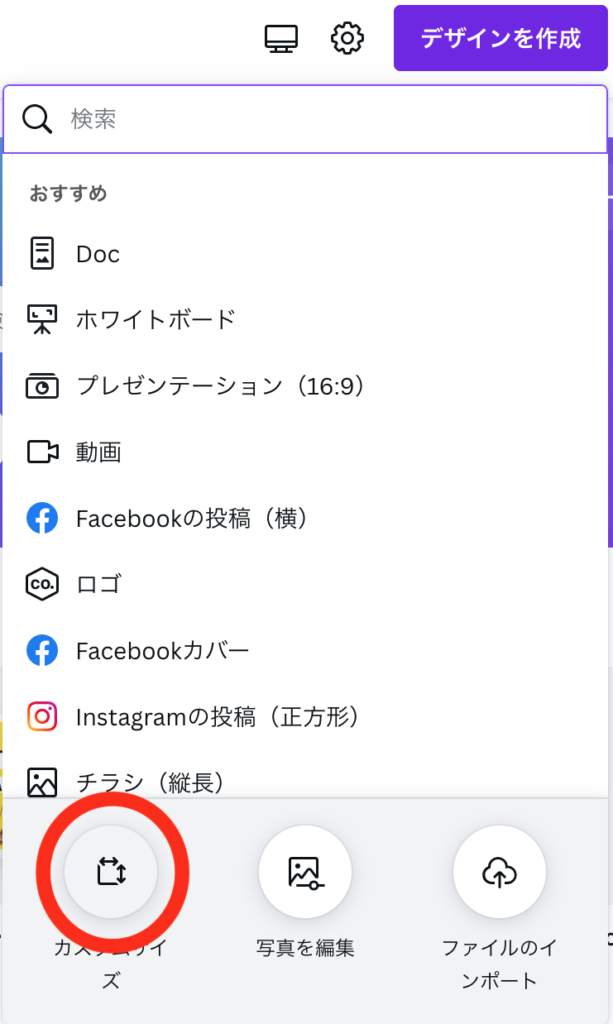
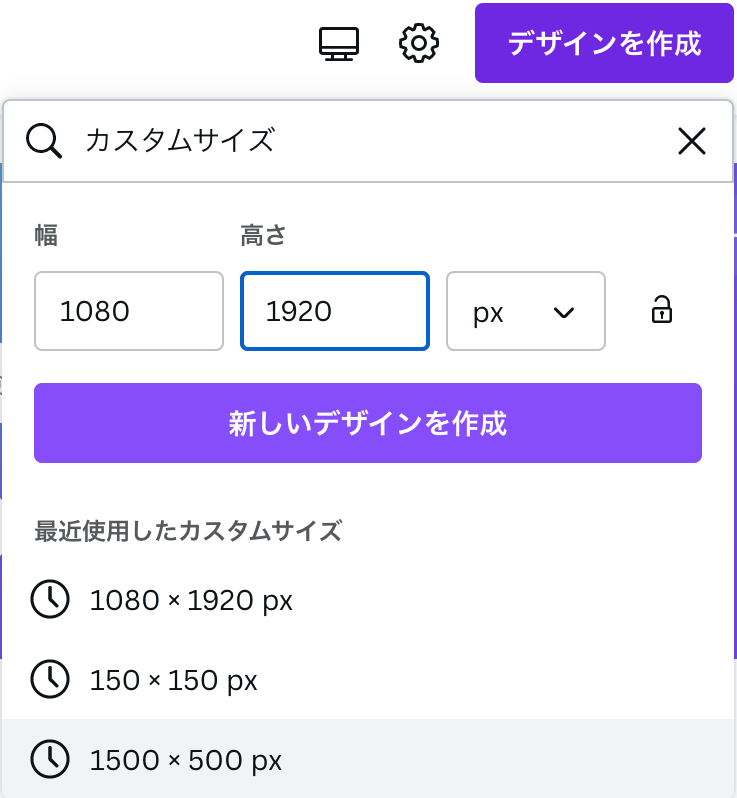
Canvaで作成したデザインに動画をデスクトップからドラッグ・アンド・ドロップ。
適宜デザインを作成。
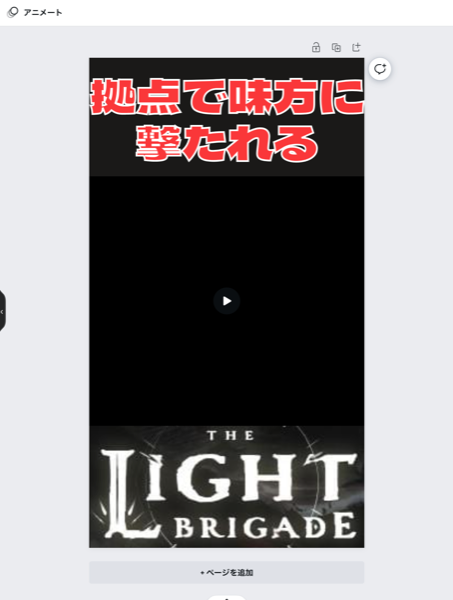
右上の共有 → ダウンロード → ファイルの種類からMP4形式の動画を選択してダウンロード。
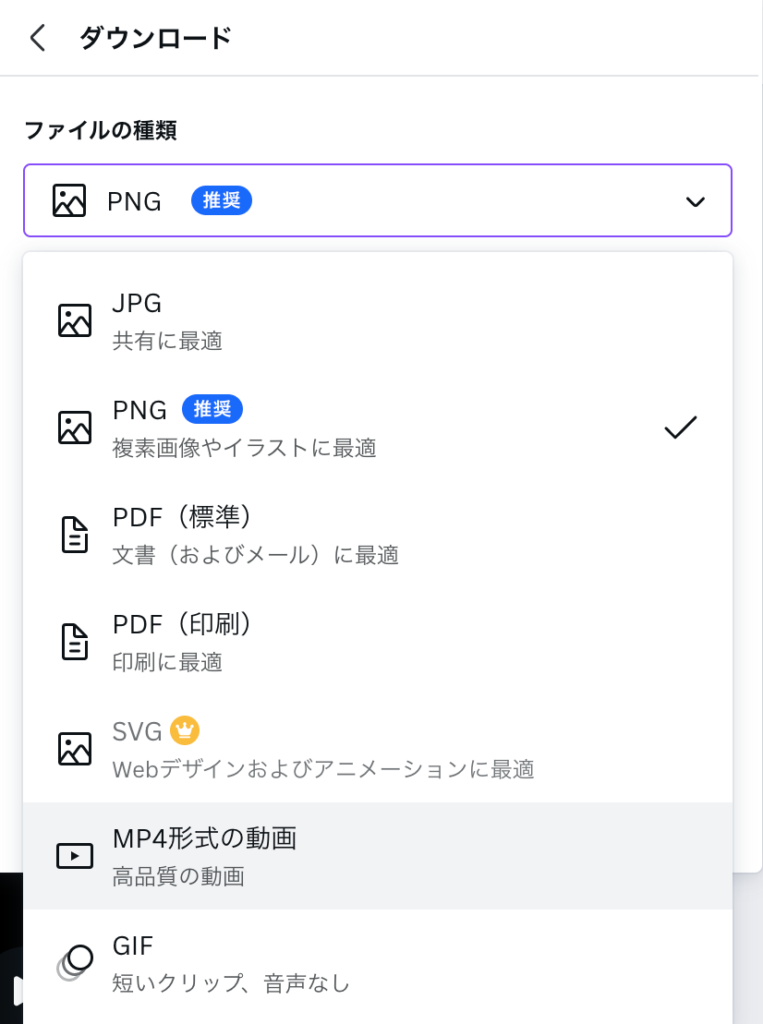
ダウンロードしたファイル名をYoutubeショートで公開する際のタイトルに変更。
Youtubeにアップロードすると自動的にショート動画として認識。
実際にアップロードした動画
リンク:https://www.youtube.com/shorts/Ahj57dt-9NM
ブラウザで見るとショート動画として認識されていることがわかります。
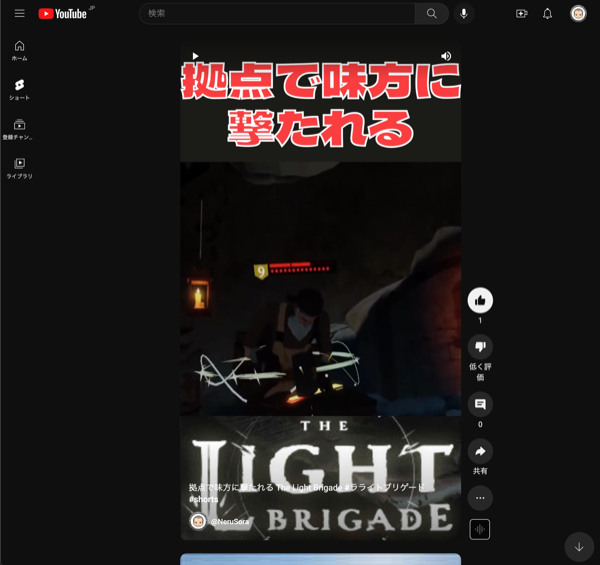
注意点
横型なので、どうしても解像度に限界があります。
またYoutubeにアップロードする際にタイトルを変更しないと、ブラウザで見た時にアップロードしたタイトルが表示されるようです。もしかすると自分だけかもしれませんが、念の為アップロード前にタイトルは変更した方が良いと思います。